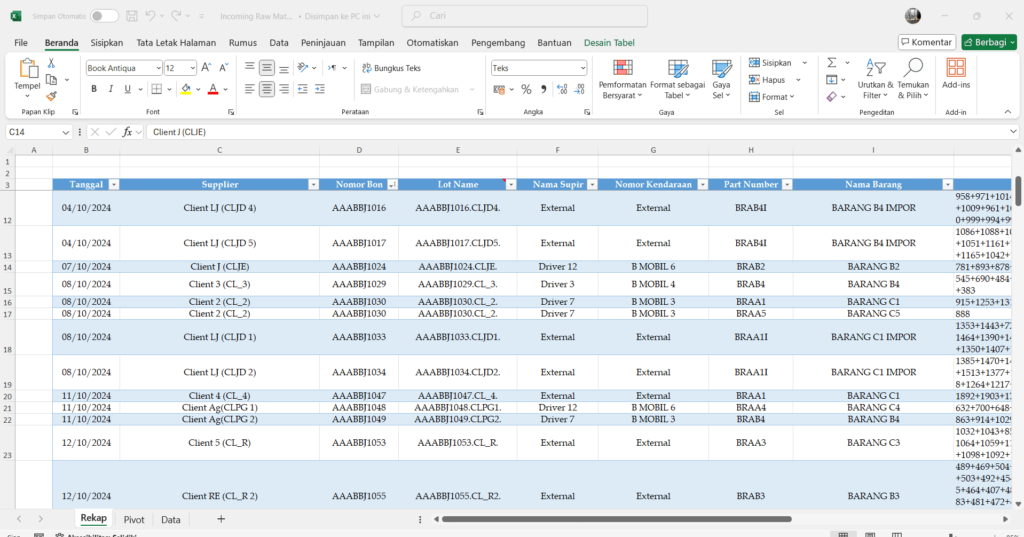Halo selamat datang pada Studinesia! Masih pada Seri Belajar Excel. Sebelumnya, kita telah membahas tentang “Cara Membuat Grafik di Excel (Bar, Line, Pie)“. Kali ini, kita akan membahas tentang “Sparklines Excel”. Mari kita mulai!
Baca Juga : Alur Belajar Excel dari Pemula sampai Mahir
Pendahuluan
“Bisa gak ya baris Excel yang ini kita buat grafik mininya di akhir barisnya?” Jawabannya, tentu bisa. Yuk kita sama-sama belajar.
Penyajian data dengan visualisasi data sangat penting dan sangat dianjurkan untuk mempermudah pembacaan suatu data. Di antaranya adalah pembuatan grafik mini.
Dengan adanya visualisasi data, ini dapat mempermudah dalam melihat pola dan tren dengan sangat cepat. Apalagi Excel, yang notabenenya datanya hanya berupa deretan angka yang panjang, ini bisa jadi penyelamat.
Apa Itu Sparklines?
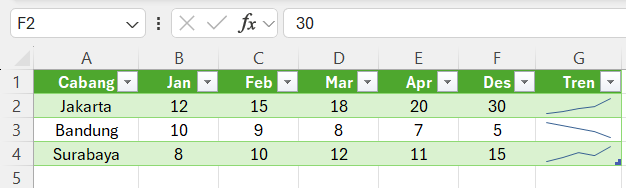
Sparklines adalah grafik kecil yang bisa dimuat dalam satu sel dan ia menunjukkan tren suatu data secara ringkas dan tidak memakan banyak tempat. Ini bisa diletakkan pada ujung kolom dari suatu data.
Di Excel, terdapat tiga jenis Sparkline:
- Line – menampilkan tren data dalam bentuk garis.
- Column – menampilkan data dalam bentuk batang vertikal.
- Win/Loss – menampilkan data positif dan negatif (cocok untuk untung/rugi atau menang/kalah).
Contohnya, jika Anda memiliki data penjualan selama 12 bulan, Sparkline akan memperlihatkan arah tren penjualan tersebut secara sekilas — naik, turun, atau stagnan.
Kapan Sparklines Digunakan?
Sparklines sangat berguna saat Anda ingin:
- Melihat tren secara cepat tanpa grafik besar.
- Membandingkan performa beberapa entitas (misal: beberapa cabang toko).
- Menyederhanakan laporan yang penuh angka.
- Menganalisis fluktuasi harga atau data musiman.
Contoh sederhana: Anda memiliki tabel penjualan mingguan untuk 10 produk. Dengan menambahkan Sparkline pada kolom terakhir, Anda bisa langsung melihat mana produk yang tren penjualannya naik dan mana yang menurun — tanpa harus membaca angka satu per satu.
Baca Juga : Panduan Lengkap Fungsi AND dan OR di Excel
Cara Membuat Sparklines Excel
Kita akan coba praktek dengan data berikut
| Cabang | Jan | Feb | Mar | Apr | Mei | Jun | Jul | Agt | Sep | Okt | Nov | Des |
|---|---|---|---|---|---|---|---|---|---|---|---|---|
| Jakarta | 120 | 135 | 150 | 160 | 155 | 170 | 180 | 190 | 185 | 200 | 210 | 220 |
| Bandung | 100 | 95 | 90 | 85 | 80 | 75 | 70 | 65 | 60 | 55 | 50 | 45 |
| Surabaya | 90 | 100 | 110 | 120 | 115 | 120 | 125 | 130 | 135 | 140 | 145 | 150 |
| Medan | 80 | 85 | 90 | 95 | 100 | 105 | 110 | 115 | 110 | 105 | 100 | 95 |
| Makassar | 70 | 72 | 75 | 78 | 80 | 85 | 87 | 90 | 92 | 95 | 97 | 100 |
| Semarang | 60 | 58 | 56 | 54 | 52 | 50 | 48 | 46 | 44 | 42 | 40 | 38 |
| Yogyakarta | 45 | 50 | 55 | 60 | 65 | 70 | 75 | 80 | 85 | 90 | 95 | 100 |
| Denpasar | 110 | 105 | 100 | 95 | 90 | 85 | 90 | 95 | 100 | 105 | 110 | 115 |
| Palembang | 95 | 100 | 105 | 110 | 108 | 106 | 104 | 102 | 100 | 98 | 96 | 94 |
| Balikpapan | 60 | 62 | 65 | 68 | 72 | 75 | 78 | 82 | 85 | 88 | 90 | 95 |
Setelah menjadi Tabel, maka bentuknya akan jadi seperti gambar di bawah ini.
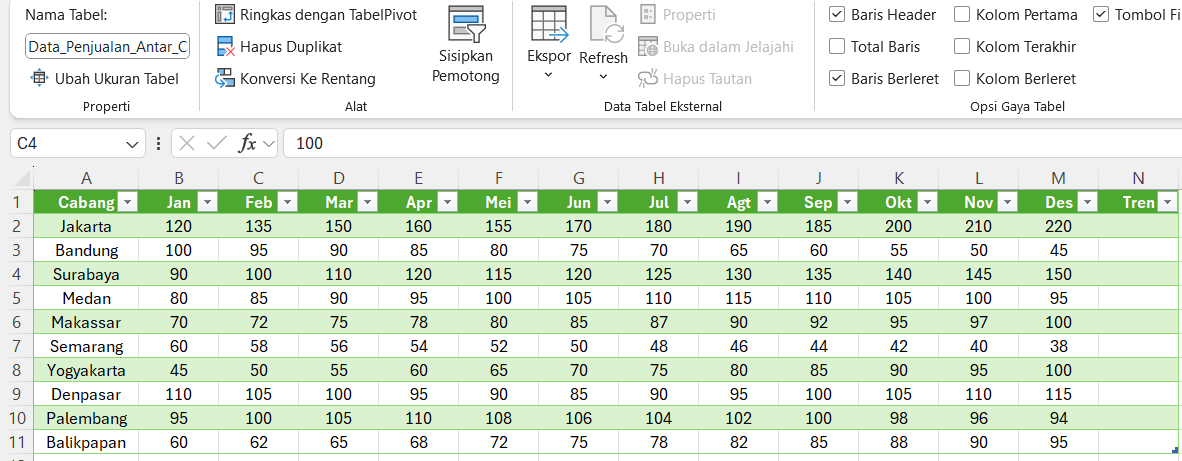
Berikut adalah langkah-langkahnya
1) Pilih sel yang akan menjadi tempat Sparkline ditampilkan. Di sini, kita akan seleksi kolom Tren.
2) Klik tab Insert pada Ribbon Excel
3) Pada grup Sparkline atau Grafik Mini, pilih jenis Sparkline yang diinginkan

4) Setelah itu, akan muncul sebuah dialog box. Pilih rentang data yang akan dijadikan sebagai rujukan Sparkline
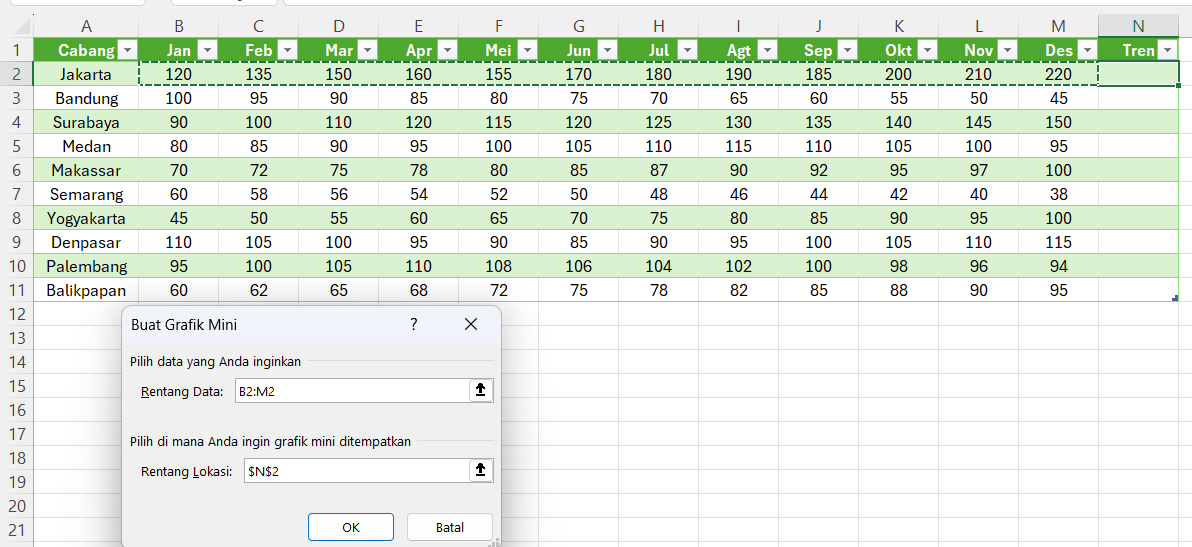
4) Klik OK dan seret datanya sampai baris akhir
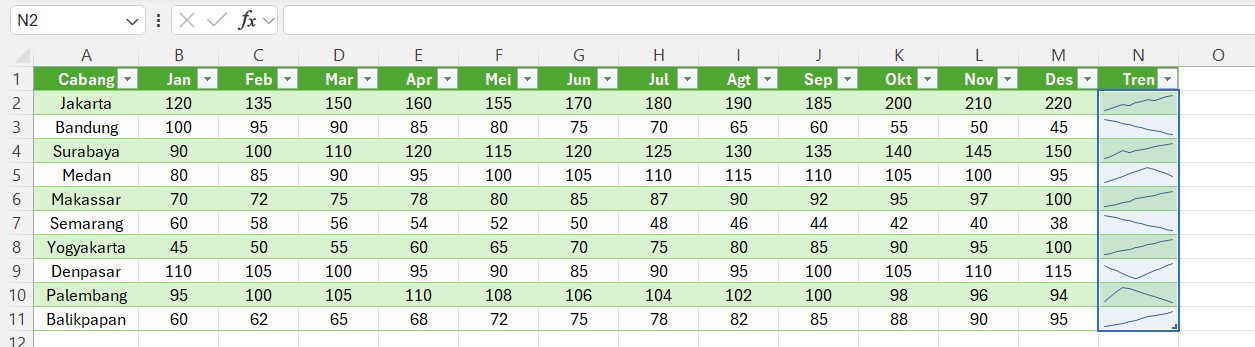
Tab Sparkline
Setelah dibuat, akan muncul sebuah tab baru pada Excel, yaitu Sparkline

Beberapa kelompok yang ada pada tab Sparkline
- Grafik Mini : Memiliki opsi untuk,
- Edit Data : Mengubah rentang data yang digunakan Sparkline.
- Hidden & Empty Cells : Mengatur bagaimana Sparkline memperlakukan sel kosong atau tersembunyi (misalnya dengan menghubungkan garis atau mengosongkan titik).
- Tipe : Memilih tipe Sparkline yang digunakan
- Garis (Line): Menampilkan data sebagai garis waktu/tren.
- Kolom (Column): Menampilkan data sebagai batang mini vertikal.
- Menang/Kalah (Win/Loss): Menampilkan data biner seperti menang/kalah, positif/negatif.
- Tampilkan : Memberikan tanda khusus pada suatu Sparkline
- Titik Tinggi (High Point): Menandai nilai tertinggi.
- Titik Rendah (Low Point): Menandai nilai terendah.
- Titik Negatif (Negative Points): Menandai nilai negatif.
- Titik Pertama (First Point): Menandai nilai pertama.
- Titik Terakhir (Last Point): Menandai nilai terakhir.
- Penanda (Markers): Menampilkan titik di setiap nilai pada garis Sparkline (hanya untuk tipe garis).
- Gaya : Memanipulasi style pada Sparkline yang ada
- Opsi Gaya : Kumpulan template style yang bisa digunakan
- Warna Grafik Mini : Mengubah warna Grafik Mini atau Sparkline
- Warna Penanda : Mengubah warna penanda
- Grup
- Group: Mengelompokkan beberapa Sparkline agar bisa diatur bersama-sama.
- Ungroup: Memisahkan Sparkline agar bisa diatur satu per satu.
- Clear: Menghapus Sparkline yang dipilih.
- Axis: Mengatur sumbu Sparkline, misalnya membuat skala yang sama antar Sparkline.
Itu adalah beberapa fitur yang bisa kita akses melalui tab Sparkline. Silahkan Anda coba melakukan eksperimen sendiri melalui file sampel yang ada pada halaman ini.
Kelebihan dan Kekurangan Sparklines Excel
Kelebihan:
- Ringkas dan hemat tempat.
- Cocok untuk dashboard atau laporan mingguan/bulanan.
- Keterbacaan cepat, mudah penambahannya.
Kekurangan:
- Tidak menampilkan skala jelas (terutama jika nilainya sangat bervariasi).
- Tidak cocok untuk analisis visual mendalam.
- Tidak bisa kita gunakan pada chart interaktif (seperti PivotChart).
Baca Juga : Lookup & Reference: VLOOKUP dan HLOOKUP
Penutup
Sparkline bisa menjadi alat bantu Anda untuk memahami suatu tren data dengan cepat. Cobalah gunakan Sparklines pada data Anda, dan lihat bagaimana mereka bisa mengubah cara Anda melihat angka.
Terimakasih telah mengikuti pembelajaran kali ini. Sampai jumpa pada materi selanjutnya.
Salam hangat dari Studinesia